宛名印刷ソフトから書き出した住所録を取込み形式に編集
※筆まめで、筆王、筆ぐるめから書き出したcsvデータは、書き出し後氏名は「姓」「名」に、
住所は「都道府県」「市区町村番地」に分ける必要があります。
※ここでは氏名の項目で説明していきます。連名も同様の手順となります。
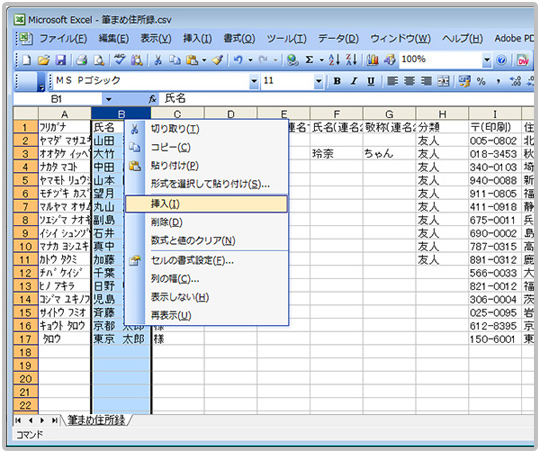
まず、氏名のあるBの列を選択し右クリックで挿入を選択してください。
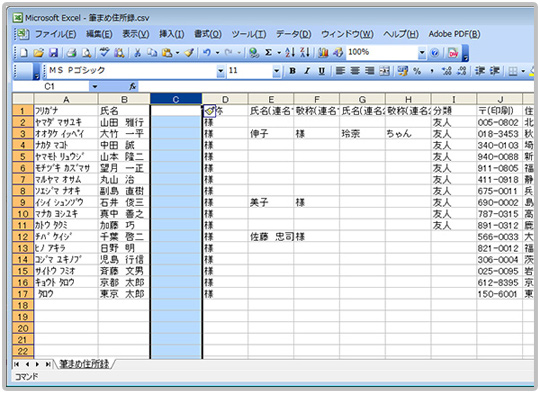
行が追加されました。後程この行に切り分けた名が割り付けられます。
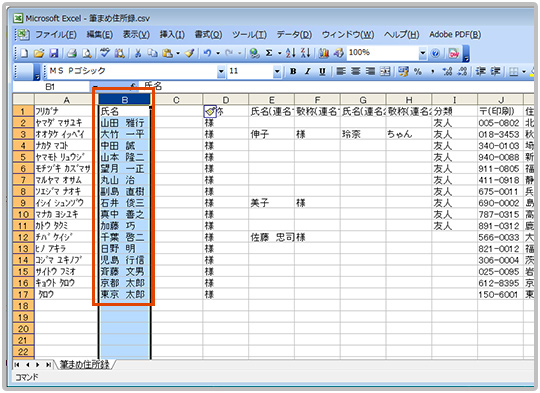
まず、氏名の行(切り分ける行)を選択してください。
Bの箇所をクリックすると「行」全体が選べます。
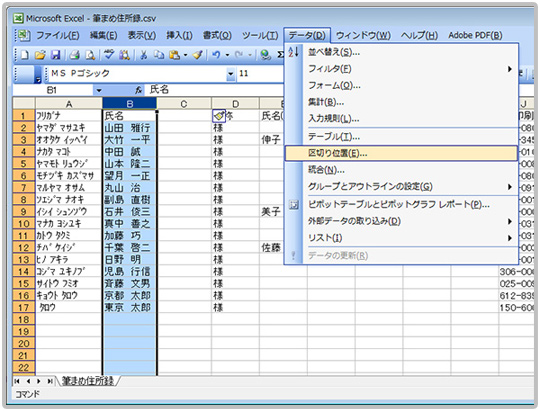
行を選択した状態でメニューのデータより「区切り位置」を選択してください。
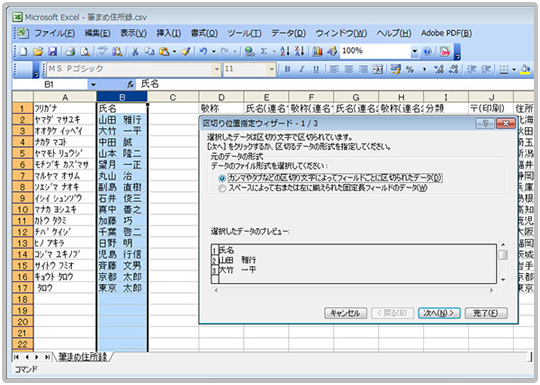
区切り位置を指定していきます。
「カンマやタブなど…」にチェックを入れ次へをクリック。

区切り位置を指定していきます。
「その他」にチェックを入れ、隣のフォームに「全角スペース」を入力し完了をクリック。
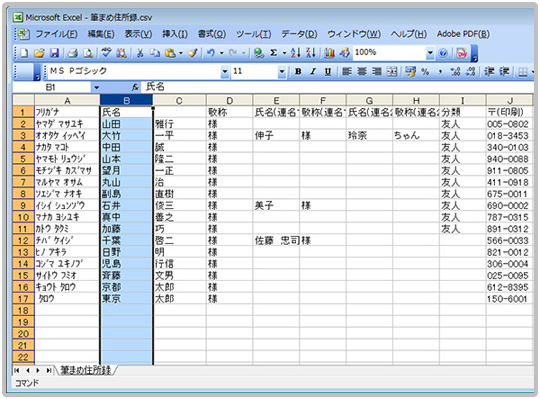
姓と名が別々のセルに分かれます。
姓の項目名を「氏名・姓」に名の項目名を「氏名・名」に変更してください。
これで姓と名に切り分けは完了です。
連名がある場合は同様に切り分けて項目名を以下に変更してください。
連名1は「連名1・姓」「連名1・名」
連名2は「連名2・姓」「連名2・名」
連名3は「連名3・姓」「連名3・名」
連名4は「連名4・姓」「連名4・名」
※ここでは県名と市区町村を分ける説明していきます。都、道、府も同様の手順となります。
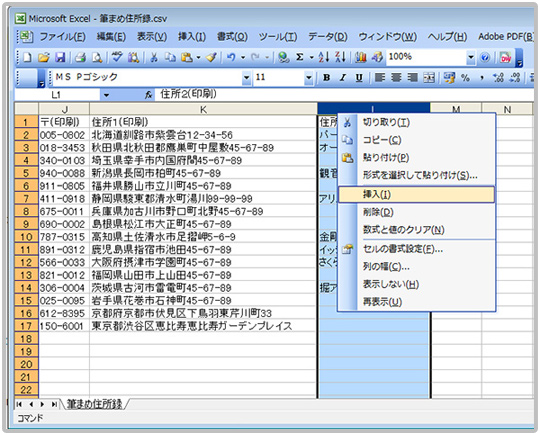
まず、住所2(印刷)Kの行を選択し右クリックで挿入を選択してください。
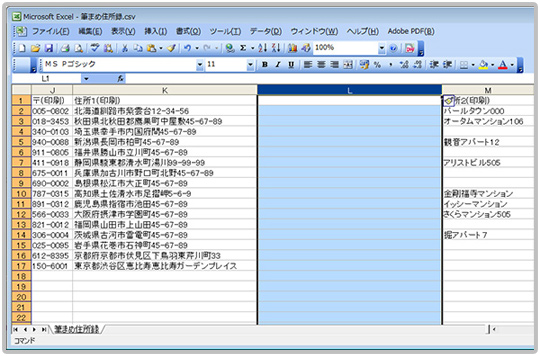
行が追加されました。後程この行に切り分けた市区町村が割り付けられます。
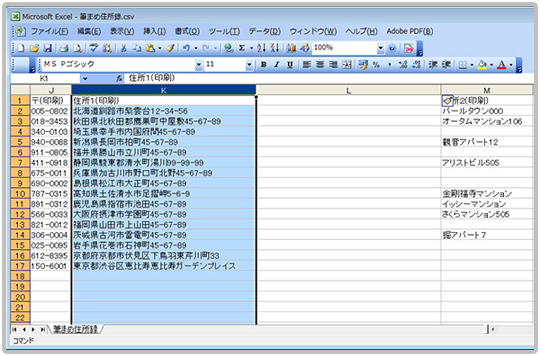
次に、住所1(印刷)の行(切り分ける行)を選択してください。「都、道、府、県」それぞれ作業をおこないます。
Kの箇所をクリックすると「行」全体が選べます。
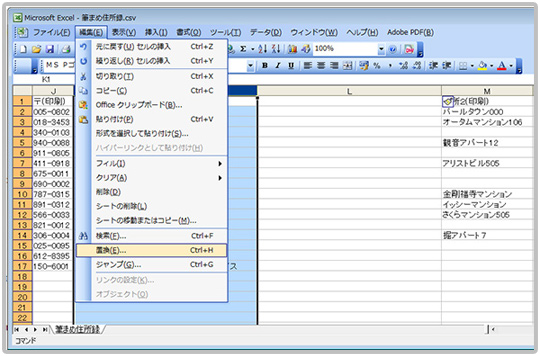
行を選択した状態でメニューの編集より「置換」を選択してください。
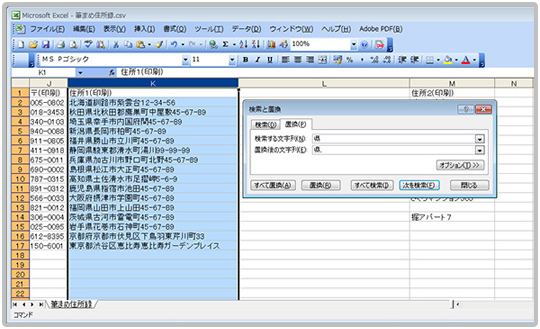
検索する文字列に「県」を入力。置換後の文字列に「県,」(コンマを追加)を入力し「すべて置換」をクリック。
※長野県、岐阜県、広島県、長崎県、宮崎県の一部の市区町村に「県」の文字が含まれます。
切り分け後ご確認ください。
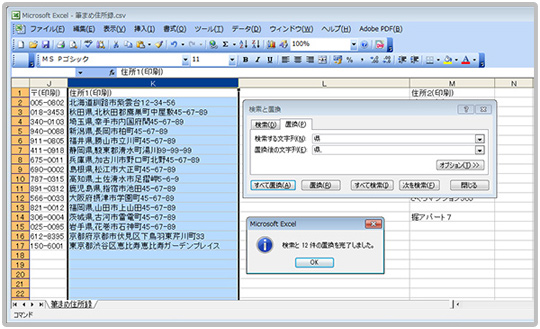
OKをクリック。県名の後に「,」が追加されています。
同様に東京都、北海道、大阪府、京都府でも検索・置換で「,」を追加してください。
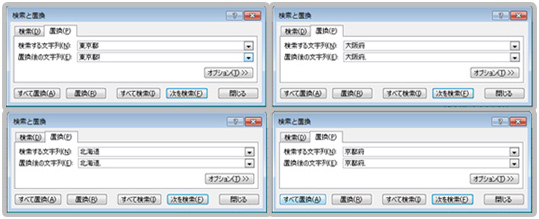
東京都→「東京都,」、北海道→「北海道,」、大阪府→「大阪府,」、京都府→「京都府,」で検索・置換してください。
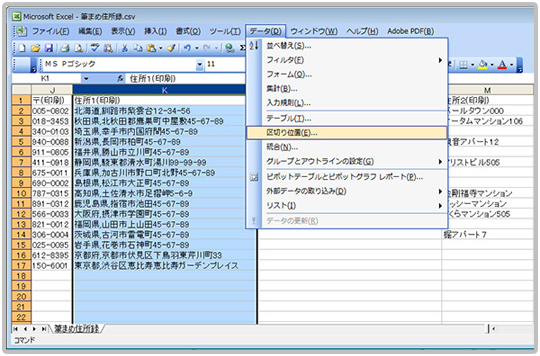
都道府県すべてに「,」が追加後、「,」を基準に切り分けていきます。
住所1(印刷)の行を選択してください。Kの箇所をクリックすると「行」全体が選べます。
メニューのデータより「区切り位置」を選択。
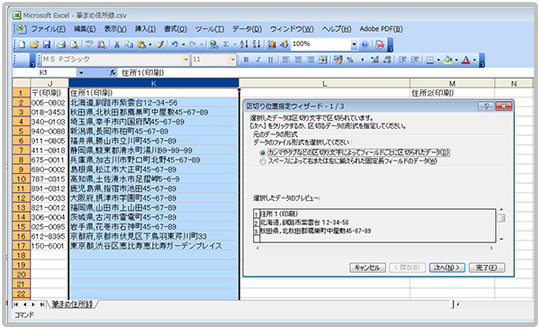
「カンマやタブなどの…」にチェックを入れて「次へ」をクリック。

区切り文字「コンマ」にチェックを入れて「完了」をクリック。
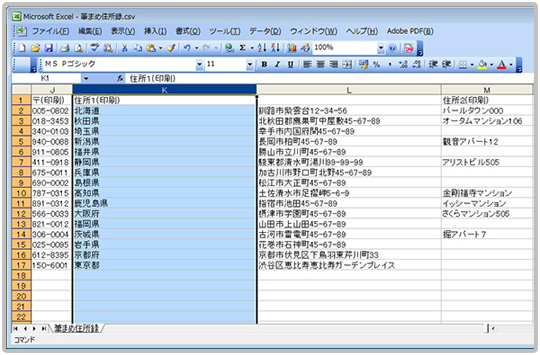
県名と市区町村が分かれました。お間違いがないかご確認ください。
問題なければ取込み用住所録の完成です。
※長野県、岐阜県、広島県、長崎県、宮崎県の一部の市区町村に「県」の文字が含まれます。
切り分け後ご確認ください。